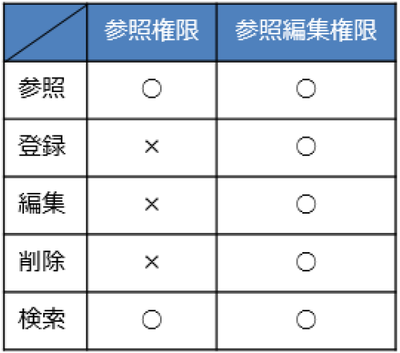「顧客」「案件」「名刺」シートの参照・編集権限、および「活動」シートの参照権限を設定します。
各シートで参照・編集の制限機能を使用するかどうかを設定するほか、参照・編集権限の初期値を設定します。
参照編集権限の概要については、以下を参照してください。
セキュリティポリシーの変更
参照編集権限を設定する
参照・編集の機能制限の使用可否と、参照編集権限の初期値の設定方法を説明します。
1. [システムの設定]の[セキュリティポリシーの変更]画面で[参照編集権限]タブをクリックします。
画面の見かた(セキュリティポリシーの変更_管理者)
2. [マネージャー権限設定]エリアで、マネージャーへの権限を設定します。
[権限が与えられたユーザのマネージャーに同等の権限を与える]にチェックを付けると、対象ユーザーのマネージャーにも同等の権限が付与されます。 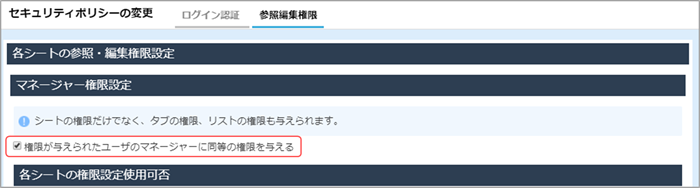
3. [各シートの権限設定使用可否]エリアで、各シートの参照権限・編集権限の使用可否を設定します。
[使用しない]を選択すると、全ユーザーに権限が付与されます。 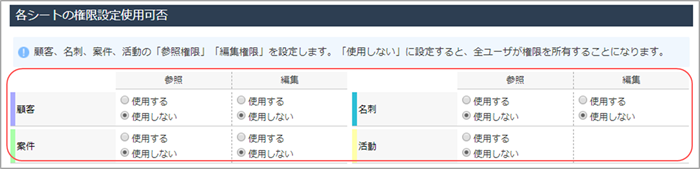
4. [参照、編集社員・部署・グループの初期値設定]エリアで、参照権限・参照編集権限をもつ社員・部署・グループの初期値を設定します。 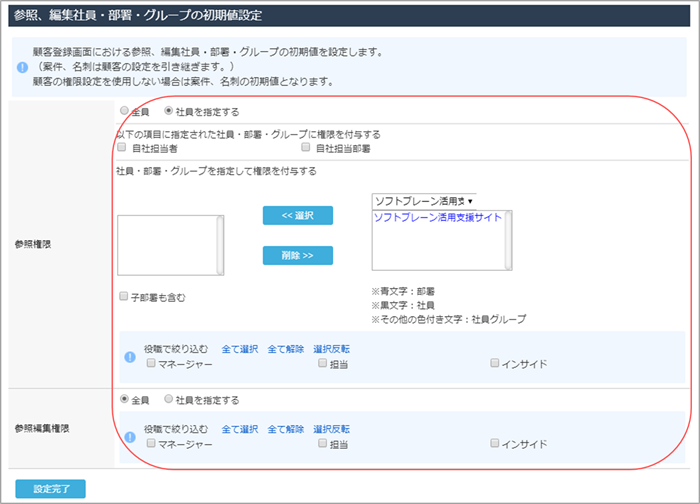
[参照権限][参照編集権限]とも、社員・部署・グループの指定方法は同じです。
| 項目 | 説明 |
|---|---|
| [全員] [社員を指定する] |
|
| [以下の項目に指定された社員・部署・グループに権限を付与する] | 権限の付与を、担当単位で指定します。 [自社担当者][自社担当部署][自社担当グループ]のうち、権限を付与する社員・部署・グループにチェックを付けます。 |
| [社員・部署・グループを指定して権限を付与する] |
|
| [役職で絞り込む] | 権限を付与する役職にチェックを付けます。
|
- [社員を指定する]から[全員]に切り替えた場合、[役職で絞り込む]以外の設定欄は非表示になりますが、設定内容は保持されています。
[設定完了]ボタンをクリックする前に[社員を指定する]に戻すと、以前の設定内容が再表示されます。
5. [設定完了]ボタンをクリックします。
参照・編集権限の初期値が設定されます。
参照・編集権限の設定とユーザー側の表示
参照・編集権限の設定内容によって、ユーザー側の表示や可能な操作が変わります。
- システム管理者は、常に全シートを参照・編集できます。
参照・編集権限の両方を[使用しない]場合の表示
参照権限、編集権限の両方で[使用しない]を選択すると、各シートの登録・変更画面には[権限設定]タブが表示されず、権限設定はできません。全ユーザーに参照・編集権限が付与されます。
参照・編集権限を[使用する]場合の表示
[参照編集権限]画面の[各シートの権限設定使用可否]で参照権限、編集権限のどちらか片方でも[使用する]を選択すると、各シートの登録・変更画面に[権限設定]タブが表示され、シートごとに参照・編集権限の設定が可能になります。
例えば、案件シートの参照権限・編集権限の両方を[使用する]に設定した場合、ユーザーの案件新規登録画面は以下のようになります。
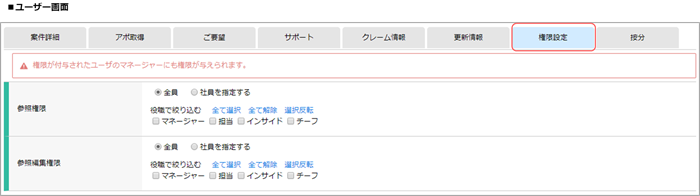
- 参照権限・参照編集権限でユーザーができる操作は以下のとおりです。